ArcGIS空间大数据地可视化表达之制图大数据操作
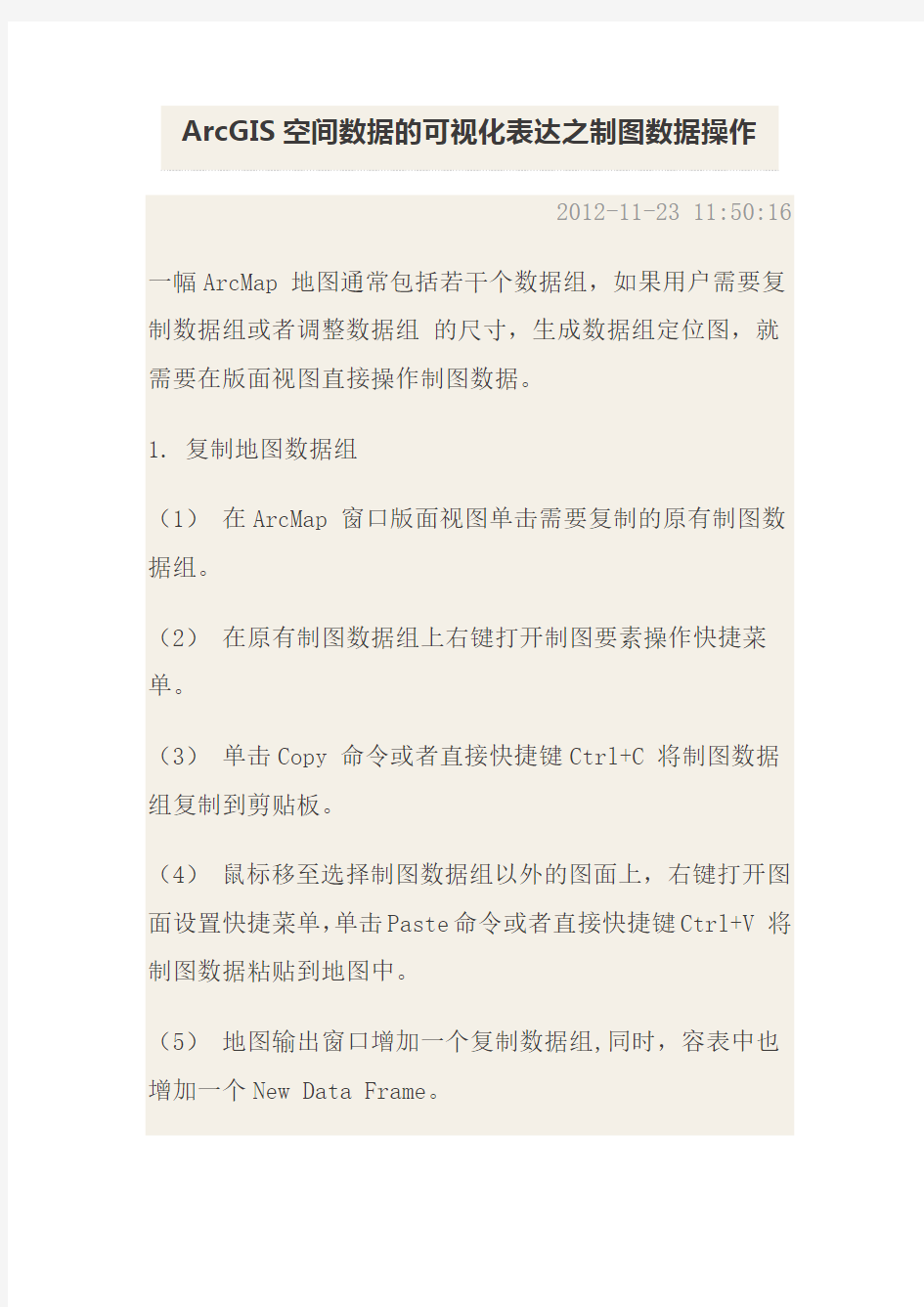
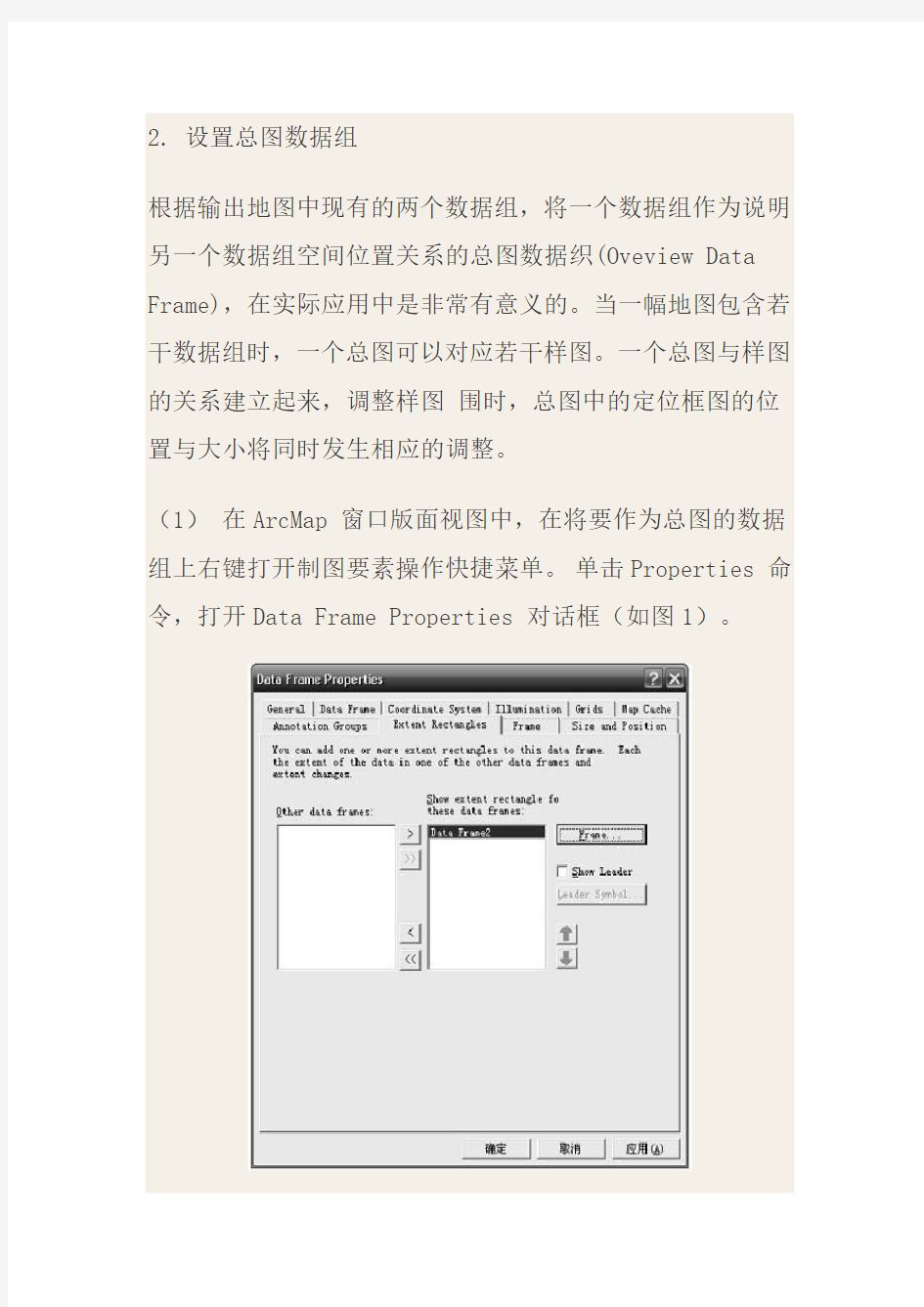
2012-11-23 11:50:16 一幅ArcMap 地图通常包括若干个数据组,如果用户需要复制数据组或者调整数据组的尺寸,生成数据组定位图,就需要在版面视图直接操作制图数据。
1. 复制地图数据组
(1)在ArcMap 窗口版面视图单击需要复制的原有制图数据组。
(2)在原有制图数据组上右键打开制图要素操作快捷菜单。
(3)单击Copy 命令或者直接快捷键Ctrl+C 将制图数据组复制到剪贴板。
(4)鼠标移至选择制图数据组以外的图面上,右键打开图面设置快捷菜单,单击Paste命令或者直接快捷键Ctrl+V 将制图数据粘贴到地图中。
(5)地图输出窗口增加一个复制数据组,同时,容表中也增加一个New Data Frame。
2. 设置总图数据组
根据输出地图中现有的两个数据组,将一个数据组作为说明另一个数据组空间位置关系的总图数据织(Oveview Data Frame),在实际应用中是非常有意义的。当一幅地图包含若干数据组时,一个总图可以对应若干样图。一个总图与样图的关系建立起来,调整样图围时,总图中的定位框图的位置与大小将同时发生相应的调整。
(1)在ArcMap 窗口版面视图中,在将要作为总图的数据组上右键打开制图要素操作快捷菜单。单击Properties 命令,打开Data Frame Properties 对话框(如图1)。
图1 Data Frame Properties 对话框
(2)单击Extent Rectangles 标签,进入Extent Rectangles 选项卡。
(3)在Other data frames 选项组的窗口中选择样图数据组:Data Frame2。单击右向箭头按钮将样图数据组添加到右边的窗口。
(4)单击Frame 按钮,打开Frame Properties 对话框,选择合适的边框,底色和阴影。
(5)单击确定返回。
完成了设置之后,如果调整样图,可以在总图中浏览其整体效果。
3. 旋转制图数据组
在实际应用中,由于制图区域的形状或其他原因,可能需要对输出的制图数据组进行一定角度的旋转,以满足某种制图效果。具体的旋转操作如下:
(1)在ArcMap 窗口主菜单条中单击
View 下的Toolbar 命令,打开Data Frame Tools 工具条。
(2)在Frame Tools 工具条上单击Rotate Data Frame 按钮。
(3)鼠标移至版面视图需要旋转的数据组上,左键拖放旋转。如果要取消刚才的旋转操作,只需要单击Clear Rotation 按钮。
4. 绘制坐标格网
地图中的坐标格网属于地图的三大要素之一,是重要的要素组成,反映地图的坐标系统或地图投影信息。
不同制图区域的大小,有着不同类型的坐标格网:小比例尺大区域的地图通常使用经纬线格网;中比例尺中区域地图通常使用投影坐标格网,又叫公里格网;大比例尺小区域地图,通常使用公里格网或索引参考格网。下面分别说明不同类型坐标格网的设置。
(1)地理坐标格网设置
1)在需要放置地理坐标格网的数据组上右键打开Data Frame Properties 对话框,单击Grids 标签进入Grids 选项卡。
2)单击New Grid 按钮,打开Grids and Graticules Wizard 对话框(如图2)。
图2 Grids and Graticules Wizard 对话框
3)选择Graticule:divides map by meridians and parallels(绘制经纬线格网)单选按钮。在Grld 文本框中输入坐标格网名称;Reference Graticule。
4)单击下一步按钮,打开Create a Graticule 对话框。在Appearence 选项组选择 Graticule and labels(绘制经纬线格网并标注)单选按钮。在Intervals 选项组输入经纬线格网的间隔,纬线间隔(Place parallels):10 度0 分0 秒;经线间隔(P1ace meridians):10 度0 分0 秒。
5)单击下一步,打开Axes and labels 对话框,如图3所示。在Axes 选项组选中Major division tiks(绘制主要格
网标注线)和Minor division tiks(绘制次要格网标注线)复选框。单击Major division tiks 和Minor division tiks 后面的Line Style 按钮,设置标注线符号。在Number of ticks per major 微调框中输入主要格网细分数:5。单击Labeling 选项组中Text 按纽,设置坐标标注字体参数。
图3 Axes and labels 对话框
6)单击下一步按钮,打开Create a graticule对话框,如图4所示。在Graticule Border 选项组选择Place a simple border at edge of graticule 单选按钮。在Neatline 选项组选中Place a border outside the grid(在格网线外绘制轮廓线)复选框。在Graticules Properties 选项组选择Store as a fixed grid that s with changes to the
伦敦大学学院空间数据科学与可视化(研究)授课型研究生申请要求
伦敦大学学院 空间数据科学与可视化(研究)授课型研究生申请要求
伦敦大学学院简介 学校名称伦敦大学学院 学校英文名称University College London 学校位置英国 | 英格兰 | 伦敦 2020 QS 世界排名8 伦敦大学学院概述 伦敦大学学院(University College London),英文简称UCL,建校于1826年,位于英国伦敦,世界著名的顶尖高等学府,为享有顶级声誉的综合研究型大学,其排名稳居世界各类权威榜单英国前五。 伦敦大学学院位居2020QS世界大学排名世界第8 ,2020泰晤士高等教育世界大学排名世界第15,2020USNews世界大学排名世界第21 , 2019软科世界大学学术排名(ARWU)世界第15 ,在REF 2014 英国大学官方排名中科研实力以及影响力均位列全英第1 。同时位列2018ARWU学科排名医疗技术世界第2,心理学、人体生命科学世界第3;2019QS学科排名中教育学、建筑学世界第1,人类学、考古学、解剖生理学世界前5 , 空间数据科学与可视化(研究)专业简介 空间数据科学与可视化(研究) 空间数据科学与可视化(研究)专业相关信息 专业名称空间数据科学与可视化(研究) 专业英文名称Spatial Data Science and Visualisation MRes 隶属学院建筑环境学院 学制1年 语言要求雅思6.5(6)托福92(读写24听说20) GMAT/GRE 要求不需要
2020 Fall 申请时间11月 学费(当地货币)24,980 空间数据科学与可视化(研究)课程内容 序号课程中文名称课程英文名称 1 * 伦敦大学学院空间数据科学与可视化(研究)研究生申请要求由 M astermate 收集并整理,如果发现疏漏,请以学校官网为准
空间数据的可视化表达
Arc GIS 空间数据的可视化表达制作人:张佑祺
一、实验目的 理解地理信息的可视化过程,掌握地图数据和地理信息的可视化表示的操作方法。 二、实验内容 1、单一符号 采用大小、形状和颜色都统一的点状、线状或者面状符号来表达制图要素。具体操作是选择目标要素,在图层上用鼠标右击,打开属性窗口,点击符号系统,选择要素的单一符号,点击符号样式,打开符号库,根据需要设置符号的样式、颜色、大小。 2、分类符号 利用不同形状、大小、颜色的符号,反映空间位置和地图要
素的数量、质量差异。具体操作是选择目标要素,在图层上用鼠标右击,打开属性窗口,点击符号系统,选择类别的唯一值,根据值字段,根据要求,添加所有值或者添加值,值字段中的类别是给分类符号作为分类依据的,点击色带的下拉箭头,设置不同符号的颜色的不同表达。 3、分级色彩 具体操作是选择目标要素,在图层上用鼠标右击,打开属性窗口,点击符号系统,选择数量的分级色彩,值和归一化共同表示分级色彩。用值中的数值除以归一化中的属性字段,在类中输入需要分的等级数,得到需要用分级色彩表达的结果。
4、分级符号 具体操作是选择目标要素,在图层上用鼠标右击,打开属性窗口,点击符号系统,选择数量的分级符号,在值和归一化中添加相应的字段,点击分类,设置分类的分类数。
选择目标要素,在图层上用鼠标右击,打开属性窗口,点击符号系统,选择数量的比例符号,在值和归一化中添加相应的字段。 6、点值符号 用一定大小的点状符号来表示一定数量的制图要素,表现出一个区域范围内的密度数值。数值小的地区点较小。(只有面要素中才有点值符号的添加)具体操作是选择目标要素,在图层上用鼠标右击,打开属性窗口,点击符号系统,选择数量的点密度。
ArcGIS——空间数据的可视化表达.
GIS理论与实践 讲义四空间数据的可视化表达 目的 ●掌握ArcMap的数据符号化方法 ●掌握对ArcMap进行数据层标注 ●掌握ArcMap的地图制作和输出 内容 ●学会ArcMap中的四种数据符号化方法:单一符号、分类符号、分级符号 和组合符号 ●学会对ArcMap进行数据层标注的两种方法:交互式标注和自动标注操作 ●学会ArcMap的地图制作和输出,包括地图模板的操作、版面设置、制图 数据操作、地理坐标格网设置及各种地图整饰的操作 一、ArcMap数据符号化 1. 单一符号标示数据 在上海行政区划图的内容表上,右击要标示的层,点取Properties命令。 点取Symbology标签。 在打开的对话框中进行一系列的设置。 完成后单击OK。
2. 分类符号标示数据 在上海行政区划图的道路图层上点右键打开图层属性对话框。 点取Symbology标签,在显示列表框中选择Categories中的Unique Value。 在Value Field中选择CLASS,即街道的分级。 单击Add All Values按扭,将所有街道级别添加进来。如图:
若对系统默认的符号样式不满意,还可以双击相应的Symbol符号,进行一系列设置。 完成设置后返回图层属性对话框,结果如图所示: 另外,系统还提供了另外的两种表示方法: 其一是同时按照多个属性值的组合进行分类来确定符号类型(Unique Value、Many Fields)。
其二是按照事先确定的符号类型通过自动匹配来表示属性分类(Match to Symbols in Style)。 3. 分级符号标示数据 (1)分级色彩设置 在内容表上右击river图层,点取Properties命令。 点取Symbology标签。 点击Quantities,选中Graduated Colors。 在Field复选框的Value下拉菜单中选择Length,表示按照河流的长度分级。默认的分级方法是按自然分类法,通过聚类分析将相似性最大的 数据分在同一级别上。 也可以选择手动分级自行修改分级方法。如图: 确认分级方法后,点击OK。得到的分级结果如图:
ArcGIS空间大数据地可视化表达之制图大数据操作
2012-11-23 11:50:16 一幅ArcMap 地图通常包括若干个数据组,如果用户需要复制数据组或者调整数据组的尺寸,生成数据组定位图,就需要在版面视图直接操作制图数据。 1. 复制地图数据组 (1)在ArcMap 窗口版面视图单击需要复制的原有制图数据组。 (2)在原有制图数据组上右键打开制图要素操作快捷菜单。 (3)单击Copy 命令或者直接快捷键Ctrl+C 将制图数据组复制到剪贴板。 (4)鼠标移至选择制图数据组以外的图面上,右键打开图面设置快捷菜单,单击Paste命令或者直接快捷键Ctrl+V 将制图数据粘贴到地图中。 (5)地图输出窗口增加一个复制数据组,同时,容表中也增加一个New Data Frame。
2. 设置总图数据组 根据输出地图中现有的两个数据组,将一个数据组作为说明另一个数据组空间位置关系的总图数据织(Oveview Data Frame),在实际应用中是非常有意义的。当一幅地图包含若干数据组时,一个总图可以对应若干样图。一个总图与样图的关系建立起来,调整样图围时,总图中的定位框图的位置与大小将同时发生相应的调整。 (1)在ArcMap 窗口版面视图中,在将要作为总图的数据组上右键打开制图要素操作快捷菜单。单击Properties 命令,打开Data Frame Properties 对话框(如图1)。
图1 Data Frame Properties 对话框 (2)单击Extent Rectangles 标签,进入Extent Rectangles 选项卡。 (3)在Other data frames 选项组的窗口中选择样图数据组:Data Frame2。单击右向箭头按钮将样图数据组添加到右边的窗口。 (4)单击Frame 按钮,打开Frame Properties 对话框,选择合适的边框,底色和阴影。 (5)单击确定返回。 完成了设置之后,如果调整样图,可以在总图中浏览其整体效果。 3. 旋转制图数据组 在实际应用中,由于制图区域的形状或其他原因,可能需要对输出的制图数据组进行一定角度的旋转,以满足某种制图效果。具体的旋转操作如下: (1)在ArcMap 窗口主菜单条中单击 View 下的Toolbar 命令,打开Data Frame Tools 工具条。
空间数据可视化的认识及其应用以及空间数据可视化在虚拟环境中的应用
一、你对空间数据可视化的认识及其应用有何看法?空间数据可视化在虚拟环境中的应用? 首先说一下空间数据可视化的由来,通过百度我知道,可视化是在数字化的背景中产生的,其作用是在人机交互的情况下发挥人 脑的形象思维功能。地图本身就是可视化的产品,并在发展过程中形成了一系列的理论与方法。这些都自然地会成为地理空间数据可视化技术的基础。空间数据可视化的概念首先是美国国家自然科学基金会员会图形图象专题组在1987年提出了科学计算可视化(visualization in scientific computing)。那时的科学计算可视化是研究如何将科学计算过程及计算结果所产生的数据转换成图形或图像信息,并可进行交互式分析。进而在1997年国际地图学会成立了可视化委员会,提出将科学计算可视化和地图可视化的连接和交流。 直到今天空间数据可视化也是当前计算机图形学领域的热门研究课题,它能通过分析、抽象和处理表示各种物体和场景的海量数据,实现了在计算机中真实模拟现实世界的目的,例如地图学也因可视化方法的提出而获得新的动力。GIS也因可视化的支持而为研究者提供了促使逻辑思维与形象思维相结合的认知工具。并且在医学、地球科学、天文物理、化学、机械工程等许多方面有广阔的应用前景。它是将某个物体的几何模型转变成我们视觉上清晰直观图像供进一步研究、分析,图像的绘制质量将直接影响工程技术人员对原始数据的理解,因此对可视化图形绘制的研究具有突出的现实意义。空间数据可视化绘制的主要研究内容包括光照模型、纹理技术和图形生成等。
光照模型是最常用的绘制技术之一。经典的基于物理的反射模型在象素级都是一个表面几何的函数,且表示成光照明的模式,但是它不能反映随着视点的变化而产生的反射特征的变化。一种基于几何的分辨率反射模型适用于表示不同级别的反射影象,但是这种量化由分辨率来确定的并被记录在多分辨率mipmaps中,为此一种多分辨率反射技术可以用来有效记录这些基于分布的参数。该技术使用基于几何的反射函数来表示,并且通过显示硬件的支持来实现实时绘制比较好的反射细节。纹理映射和调度是可视化绘制研究的一个重要内容。 可视化同时也是一种计算方法,它将符号或数据转换为直观的几何图形,便于研究人员观察其模拟和计算过程。可视化包括了图像综合,这就是说,可视化是用来解释输入到计算机中的图像数据,并从复杂的多维数据中生成图像的一种工具。 空间数据可视化的应用有以下几个方面:1、军事上的应用军事领域,未来的战争是数字化战争,数字化战场是其关键。而3DGIS是构建数字化战场的基础。战场上敌我双方的各种信息(包括自然、地理、社会经济、军事等各方面)将由三维地理坐标进行定位与整合,并得以实时地直观地表达,以便为各级指挥员在战前演练、战场指挥、战后评估提供一种全新的手段。2、民用上的应用在民用领域——比如城市规划、道路交通、公共安全、数字社区等方面,3DGIS都有着极为广泛的应用。以下着重介绍3DGIS在城市应急响应方面的应用。城市是基础设施与人口分布十分密集的地域,任何突发事件,如自然
